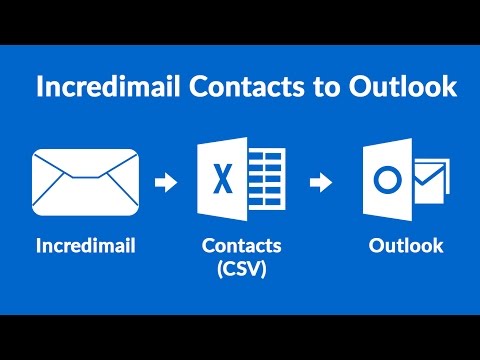
Conţinut
- instrucțiuni de ghidare
- Creșterea exportului
- Convertiți mesajele IncrediMail
- Importați în Outlook
- sfaturi
- Ce ai nevoie
IncrediMail este un client de e-mail gratuit care vă permite să gestionați mesajele de e-mail de pe computer. Este limitat în ceea ce privește capacitățile sale, cu toate acestea, s-ar putea dori să transferați mesajele din e-mail către un client de e-mail mai puternic, cum ar fi MS Outlook. IncrediMail utilizează extensiile de fișiere ".imm" și ".imh" pentru a salva mesajele e-mail, în timp ce MS Outlook folosește extensia ".eml". Pentru a importa de la Incredimail la MS Outlook, trebuie să exportați mesajele de la acestea, să le convertiți în ".eml" și apoi să le importați în el.
instrucțiuni de ghidare

-
Accesați IncrediMail făcând dublu clic pe pictograma desktop sau făcând clic pe "Start". Selectați "Programe" și faceți clic pe program sub "IncrediMail".
-
Dați clic pe "Fișier" și selectați "Transfer date și setări". Faceți clic pe "Transfer la computer nou". Faceți clic pe "Continuați" când vi se solicită.
-
Accesați locația dosarului de pe computerul în care doriți să salvați copiile de siguranță ale e-mailurilor și faceți clic pe "Salvați". Faceți clic pe "OK".
Creșterea exportului
-
Deschideți software-ul de conversie IncrediMail.
-
Navigați la dosarul de intrare unde au fost salvate fișierele IncrediMail exportate.
-
Faceți clic pe "Export" și specificați directorul de ieșire în care doriți să salvați mesajele convertite de la IncrediMail. Așteptați în timp ce programul convertește fișierele în ".eml".
Convertiți mesajele IncrediMail
-
Deschideți Outlook Express făcând dublu clic pe pictograma desktop sau făcând clic pe "Start", selectând "Programs" și făcând clic pe programul din interiorul directorului "Microsoft Office".
-
Deschideți dosarul în care au fost salvate fișierele convertite în ".eml". Apăsați "Ctrl" și "A" pentru a selecta toate fișierele de e-mail din dosar.
-
Glisați și fixați fișierele în folderul preferat din Outlook Express.
Importați în Outlook
sfaturi
- Pentru a descărca fișierele din Outlook 2007, faceți clic pe "Fișier" și selectați "Import și export". Alegeți "Import mesaje și adrese Internet" și selectați "Outlook Express 4 x 5". Bifați caseta "Import mesaj" și faceți clic pe "Finalizare".
Ce ai nevoie
- Programul de conversie incorect